- Автор Jason Gerald [email protected].
- Public 2024-01-19 22:13.
- Акыркы өзгөртүү 2025-01-23 12:25.
Үй тармагыңыз кирүүчүлөрдөн коопсуз экенин текшергиңиз келеби? Сиз шифрлөөңүздүн күчүн текшерүү үчүн акысыз курал менен өз тармагыңызга кире аласыз. Бул куралды сизге тиешеси жок тармактарга кирүү үчүн колдонуу мыйзамсыз. Тармагыңыздын коопсуздугун текшерүү үчүн бул көрсөтмөнү аткарыңыз.
Кадам
2дин 1 -ыкмасы: WiFiSlaxти баштоо
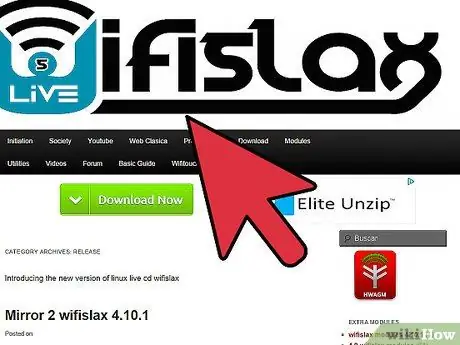
Кадам 1. Алып, WiFiSlaxти күйгүзүңүз
WiFiSlax - бул CDден жүктөй турган иштөө тутуму. WifiSlax зымсыз тармакта WEP шифрлөөнү бузуу үчүн керектүү бир нече куралдарды камтыйт. Бул WPA/WPA2 эмес, WEP шифрлөө үчүн гана иштейт. WiFiSlaxти иштеп чыгуучунун веб -сайтынан бекер алууга болот.
Жүктөлгөн.iso файлын бош CDге жазыңыз. Бул үчүн акысыз сүрөт жазуу программасын колдоно аласыз. Компакт дискти күйгүзүү үчүн программаны ачыңыз, андан кийин Сүрөттү жазууну тандаңыз. Сиз жүктөгөн.iso файлын издеңиз
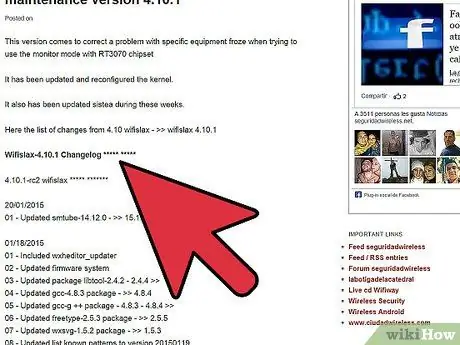
Кадам 2. Компьютериңиздин жабдууларын текшериңиз
Бул жараканы иштетүү үчүн сизге IPW3945 чипсети керек. Компьютериңизде чипсет бар же жок экенин билүү үчүн, Баштоо баскычын басып, андан кийин Издөө же Иштөө кутусуна CMD терүү менен буйрук сабын ачыңыз. Буйрук сабы ачылгандан кийин, "ipconfig /all" деп териңиз. "Intel PRO/Wireless 3945ABG Network Connection" издеңиз. Бул көбүнчө көптөгөн ноутбуктарда кездешүүчү чипсет.
Linuxтун негизинде иштөөчү башка системаларда, сыяктуу программаларды жүктөп алсаңыз болот hardinfo компьютериңиздин жабдыктарынын толук тизмесин алуу үчүн

Кадам 3. Компьютериңизди CDден жүктөө үчүн орнотуңуз
WiFiSlaxти колдонуу үчүн, сиздин компьютериңиз CD дисктен жүктөлүшү мүмкүн экенине ынанууңуз керек. Бул үчүн, компьютерди өчүрүп күйгүзүңүз жана BIOS менюну ачыңыз. BIOS менюсуна компьютер өндүрүшчүнүн логотибин көргөндө кире аласыз. Басуу керек болгон клавиатура баскычтары экранда пайда болот. Көбүнчө F2, F10, F12 же Del.
BIOS экранында, Жүктөө менюсуна өтүңүз. CD/DVD дискти биринчи жүктөө үчүн түзмөк катары коюңуз. Кээде бул дисктер оптикалык дисктер деп аталат. Бул биринчи жүктөө орнотуусу, сиздин компьютериңизди операциялык системаны кадимкидей катуу дисктен жүктөө алдында CDден жүктөөгө аракет кылат
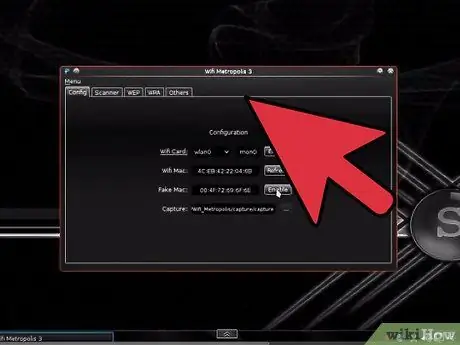
Step 4. Run WiFiSlax
BIOS орнотууларын тууралап, компьютерди өчүрүп күйгүзгөндөн кийин, компакт -дисктен жүктөө сунушталганда, баскычты басыңыз. Биринчи меню пайда болгондо, No PCMCIA тандап, Enter баскычын басыңыз.
- Төмөнкү грамоталар менен кириңиз:
- Колдонуучу: root
- Сырсөз: toor
- WiFiSlaxти графикалык интерфейс менен баштоо үчүн "startx" командасын киргизиңиз.
Метод 2ден 2: WEPти бузуу
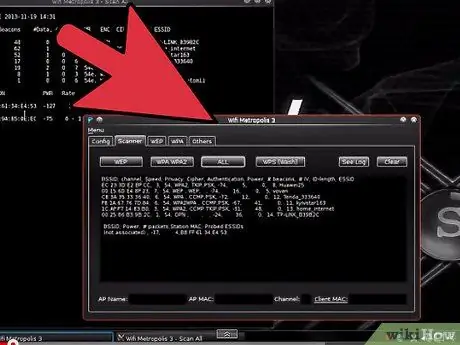
Кадам 1. Сканерлөө процессин баштаңыз
Баштоо менюну чыкылдатыңыз жана WiFiSlax> Чипсет жардамчысы> Intel прокси жардамчысы> Cargar ipw3945 inyección - ipwray -ng өтүңүз. Бул тармак картаңызды wifi0 режимине коёт, бул монитор режими.

Кадам 2. "airodump-ng wifi0" командасын киргизиңиз
Бул монитор режиминде турганда сиздин картаңыз тарабынан чогултулган бардык WiFi маалыматтарын көрсөтөт.
Сиз маяктардын эң көп саны бар BSSIDге көңүл бурушуңуз керек. BSSID - бул тармактын аталышы жана маяктагы сан сигналдын күчүн көрсөтөт. Маяктар канчалык чоң болсо, тармактын кириши ошончолук оңой. Тармак ээлеген каналды (CH) жазыңыз
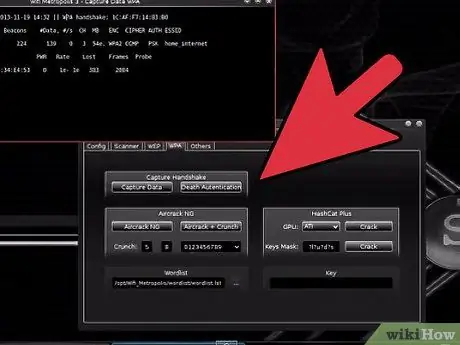
Кадам 3. Ачык аба жолу
Баштоону басыңыз, андан кийин WiFiSlax> Herramientas Wireless> Airowayге өтүңүз. Буйрук сабы бар бир нече терезелер ачылат.
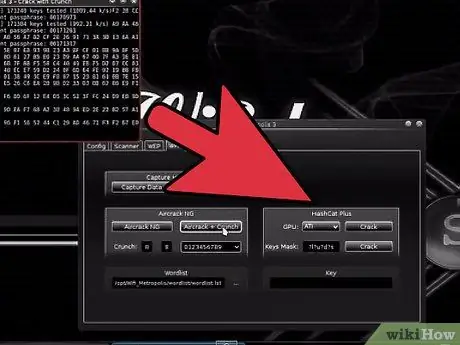
Кадам 4. Каналды тандаңыз
Airoway Command терезесинде, бузууну каалаган BSSIDден каналды тандаңыз. Хакердик процессти баштоо үчүн Enter басыңыз. Тиешелүү номерди басуу менен сиз бузууну каалаган кирүү чекитин тандаңыз.
Сиз кирүү чекитин тандагандан кийин, жаңы меню ачылат. MAC даректерин туташтыруу үчүн 2 -жолду, андан кийин ARP'лерди кайра ойнотуу үчүн 3 -жолду тандаңыз (бул хакердик процессти тездетет)

Кадам 5. Топтомду чогултууну күтө туруңуз
Процесс башталгандан кийин, программа пакеттерди чогултуп жатканда бир аз күтүүгө туура келет. Топтомдоруңуз канчалык көп болсо, WEPке кирүү мүмкүнчүлүгүңүз ошончолук жогору болот.
Скандоо терезесиндеги Маалымат категориясы 20,000-30,000ге жеткенде кулпуну бузуу үчүн клавиатурада 8 баскычын басыңыз
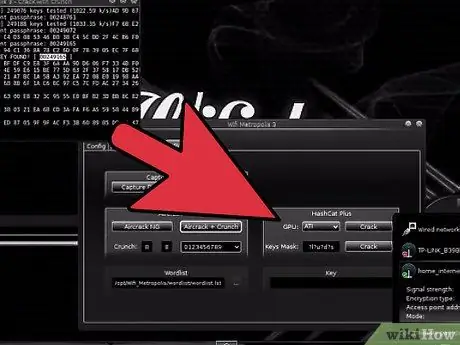
Кадам 6. Ачкычты көчүрүү
Эгерде чабуул ийгиликтүү болсо, ачкыч төмөнкү оң терезеде көрсөтүлөт. Ачкыч ачкыч сөздөрдүн жанында тизмеленет. Шифрленген Туура мааниси 100%экенин текшериңиз, болбосо ачкыч иштебейт.
Ачкыч он алтылык жана ASCII форматында көрсөтүлөт. ASCII ачкычы, адатта, компьютерди тармакка туташтырууда киргизилет
Кеңештер
- Эгерде сиз ачкычты Windowsка киргизсеңиз, ASCII ачкычын (экинчи баскыч) киргизишиңиз керек. Сиз HEX ачкычын (биринчи ачкыч) киргизе аласыз, бирок ":" жок.
- WiFiSlax кээ бир компьютерлерге шайкеш келбеши мүмкүн же графикалык режимде иштөө үчүн конфигурацияланышы керек.
- Алсыз сигналга ээ болгон тармакка кирүү кыйын же мүмкүн эмес.
- Кээде тармакка ийгиликтүү кирүү үчүн #Data 30,000ден ашык убакыт талап кылынат. Кээ бир учурларда, кулпуну бузуу үчүн 1,000,000 же андан көп пакеттер талап кылынышы мүмкүн.
- Кээде WiFiSlaxтин жандуу дисктери кыйрайт же сайма интерфейсин тааныбайт. Чечим - бул операциялык системаны кайра жүктөө.
- Кээде маалыматтарды алуу процессин баштоо үчүн бир саат же андан көп убакыт талап кылынышы мүмкүн. Сиз кийинчерээк аракет кылып, компьютериңизди өчүрүп күйгүзүп же компьютериңиздин жайгашкан жерин өзгөртө аласыз.
- Тармактын шифрлөө түрүнө жакшылап көңүл буруңуз, шифрлөө WPA эмес, WEP болушу керек.






